8 روش حل خطا Unfortunately, App Has Stopped در برنامه
متاسفانه گاهی اوقات پیش میاید که در هنگام کار در برنامه ای ناگهان خطای Unfortunately, App has stopped در صفحه گوشی شما ظاهر میشود که سپس از برنامه خارج خواهید شد.
این پیغام به طور ناگهانی ظاهر میشود یا به طور مکرر و پشت سر هم در برنامه ای به کاربر نمایش داده خواهد شد.
این پیغام آزار دهنده در انواع گوشی های اندرویدی رخ میدهد ، بنابر این باید راه حل ها و روش های جلوگیری از نمایش این خطا را بدانید.
در این پست راه حل هایی را بررسی خواهیم کرد.
1) ریستارت گوشی
در اولین قدم سعی کنید که یکبار گوشی خود را ریستارت کنید ، در واقع با این کار حافظه مسدود شده و برخی از مشکلات را آزاد و حل خواهید کرد.
در واقع شما باید چند دقیقه گوشی خود را خاموش و پس از آن روشن کنید.
2) اتصال به اینترنت را بررسی کنید

کیفیت کم و ضعیف بودن اینترنت میتواند از دلایل بروز این خطا باشد مخصوصا برنامه هایی که به طور متناوب از اینترنت شما استفاده میکنند.
همچنین تغییر وای فای ، اتصال به اینترنت دیتا ، خاموش و روشن کردن مودم و کارهایی از این دست میتواند مشکل را رفع کند.
توجه کنید قبل از هر کاری در شبکه و اینترنت خود از برنامه خارج شوید و سپس وارد شوید.
3) حافظه کَش برنامه را پاک کنید
با گذشت زمان برنامه ها داده ها و پرونده های مختلفی را در خود ذخیره میکنند ، هنگامی که این فایل ها و داده ها بر روی هم انباشته شوند میتوانند باعث عدم کارکرد صحیح برنامه شوند.
پاک کردن حافظه کَش میتواند راه کار بسیار خوبی باشد.
همچنین اگر با پاک کردن حافظه کش مشکل شما حل نشد میتوانید حافظه data را پاک کنید ، اما باید توجه داشته باشید که با پاک کردن حافظه data تنظیمات ، حساب ها های ذخیره شده از بین خواهند رفت و مجدد باید به حساب ها لاگین کنید.
1. وارد تنظیمات گوشی اندروید خود شوید.
2. وارد Apps شوید.
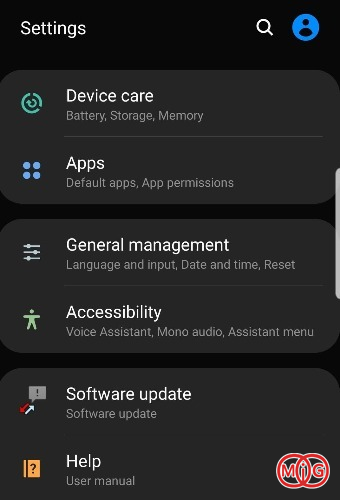
3. در لیست برنامه های نصب شده در گوشی به دنبال برنامه مورد نظر بگردید و بر روی آن ضربه بزنید.
4. بر روی Storage ضربه بزنید.
5. دکمه Clear cache را برای حذف حافظه کَش برنامه انتخاب کنید .
اگر برنامه به درستی کار نکرد بر روی دکمه Clear data از همان صفحه ضربه بزنید.
4) برنامه را بروزرسانی کنید
یکی از مهمترین و کارسازترین راه حل های بسیاری از مشکلات برنامه ها ، بروزرسانی است.
بنابر این شما هم اگر برنامه نیاز به بروزرسانی دارد انرا بروزرسانی کنید ، توجه کنید که حتما از اپ استورهای معتبر مانند گوگل پلی این کار را انجام دهید.
1. وارد Google Play شوید.
2. بر روی منو همبرگری (سه خط) ضربه بزنید.
3. My apps and games را انتخاب کنید.
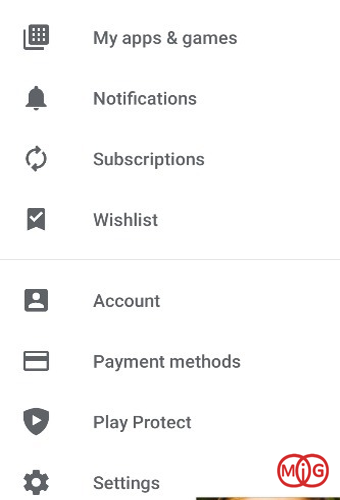
4. بر روی اولین تب یعنی UPDATE ضربه بزنید تا لیستی از برنامه هایی که میتوان آنها را بروزسانی کرد مشاهده کنید.
5. برنامه را از لیست پیدا کرده و بر روی دکمه UPDATE ضربه بزنید.
5) آزاد سازی فضای حافظه گوشی
هنگامی که گوشی شما تعداد زیادی برنامه بر روی آن نصب یا حافظه آن پُر باشد میتواند باعث بروز برخی از مشکلات شود.
پس سعی کنید برنامه هایی که از آن ها استفاده نمیکنید را حذف کند.
1. وارد تنظیمات شوید.
2. بر روی Apps ضربه بزنید.
3. به پایین اسکرول کرده و برنامه ای که میخواهید حذف کنید را انتخاب کنید.
4. بر روی Uninstall ضربه بزنید.
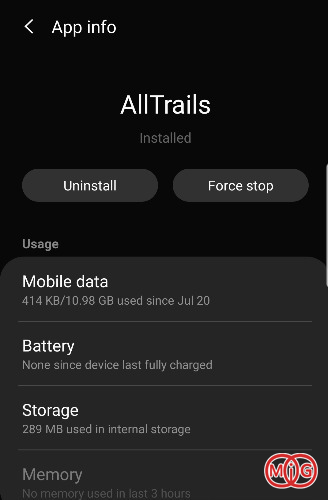
6) حافظه SD
پیغام Unfortunately App has stopped گاها به دلیل خراب بودن حافظه SD یا همان مموری کارت ظاهر میشود. پس یکبار کارت SD را از گوشی خارج کرده و مجدد وارد کنید.
اگر باز این خطا ظاهر شد از یک کارت SD دیگر استفاده کنید.
7) حذف و نصب برنامه
برخی از اوقات برنامه ممکن است به دلیل آلوده شدن به برخی از ویروس ها و تروجان ها نتواند کارکرد صحیح خود را داشته باشد. بنابر این برنامه را حذف کنید و پس از آن مجدد برنامه را نصب کنید.
برای همین میتوانید از گوگل پلی کمک بگیرید.
1. وارد Google Play شوید.
2. بر روی منو همبرگری ضربه بزنید.
3. My apps and games را انتخاب کنید.
4. به تب INSTALLED بروید و برنامه مورد نظر را پیدا کرده و انتخاب کنید.
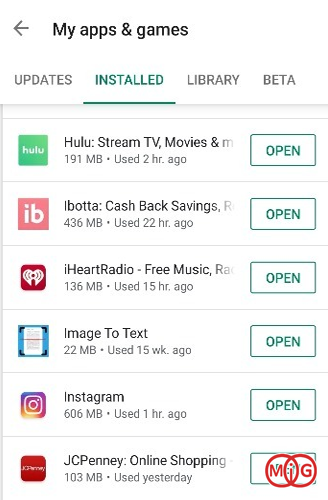
5. بر روی Uninstall ضربه بزنید.
6. پس از حذف از طریق گوگل پلی برنامه را پیدا کرده و مجدد نصب کنید.
8) فلش گوشی به روش Wipe - بازگشت به حالت کارخانه
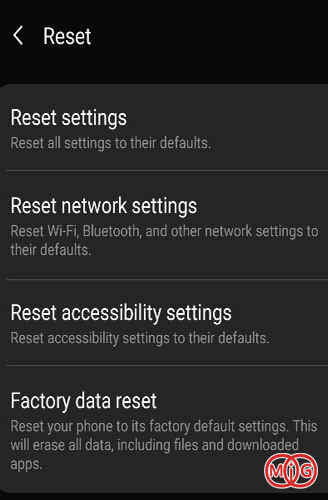
اگر هیچ از راه کارها موثر نبود باید گوشی خود را از طریق Wipe به طور کامل پاک کنید.
شما میتوانید آموزش کلی این کار به همراه بازگشت به حالت کارخانه در گوشی های اندرویدی را از اینجا مطالعه کنید.
چگونه از نمایش پیغام Unfortunately, App has stopped جلوگیری کنم؟

برخی از اقدامات وجود دارند که باعث میشوند شما با پیغام Unfortunately, App has stopped مواجه نشوید.
- برنامه های زیادی را همزمان با هم باز نکنید ، در بسیاری از اوقات با باز کردن چندین برنامه مشکلاتی از قبیل نمایش پیغام Unfortunately, App has stopped رخ خواهد داد.
- سعی کنید همیشه برنامه های خود را بروز کنید. بروزرسانی خودکار که در گوگل پلی هم وجود دارد میتواند در این کار به شما کمک کند (البته باید مراقب حجم مصرفی اینترنت خود هم باشید).
- هر چند وقت یکبار حافظه کَش برنامه ها را پاک کنید.
اگر این نکات را رعایت کنید به احتمال زیاد هیچ وقت با پیغام Unfortunately, App has stopped مواجه نخواهید شد.

)

مشاهده نظرات بیشتر...